Apple iOS 5 Mail: כולל כעת עיצוב טקסט בהודעות
תכונות חדשות ב- iOS 5 שלא מדברים עליה רבות היא עיצוב טקסט בהודעות דואר אלקטרוני. זה כלי עיצוב בסיסיים, אך טובים יותר מאשר דוא"ל טקסט רגיל קודם. כך תוכלו למצוא ולהשתמש בפנינה מוסתרת זו.
אם אתה חדש ב- iOS, בדוק כיצד להתקיןחשבון אימייל. פתח את הדואר והתחל הודעה חדשה. ואז הדגש את הטקסט שברצונך לעצב על ידי גרירת האצבע מעליו. שחרר את הטקסט והתפריט גזור, העתק או הדבק מופיע. הקש על החץ ימינה.
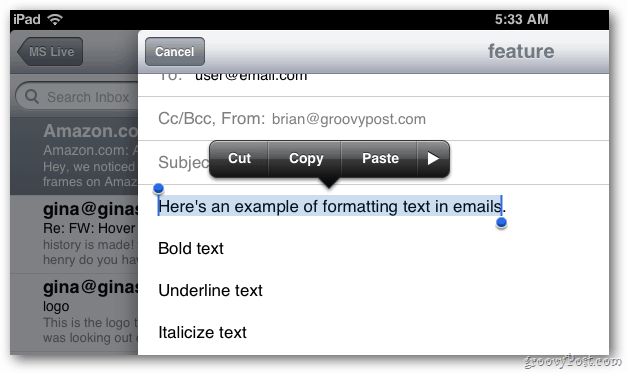
אפשרויות העיצוב החדשות יופיעו. הקש על הכפתור עם סמלי העיצוב.
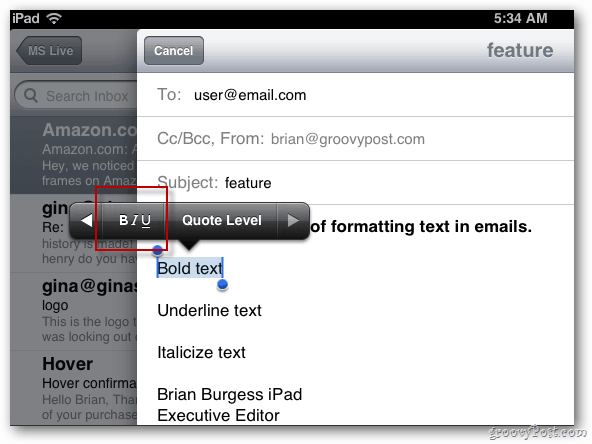
אתה יכול להשתמש בטקסט מודגש, נטוי, ובטקסט תחתון. להלן דוגמא לשלוש אפשרויות העיצוב.
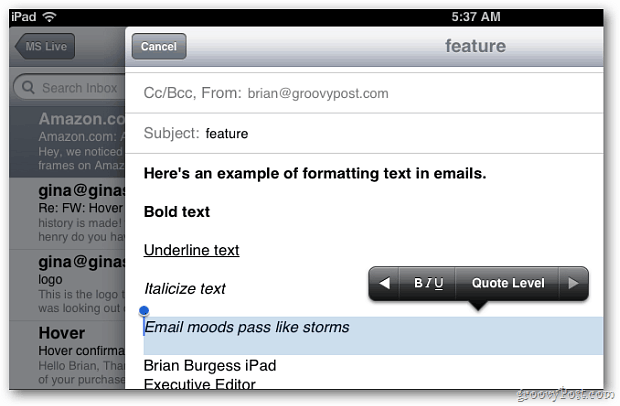
אם ברצונך לעצב הודעה שלמה, החזק את האצבע כלפי מטה על טקסט עד שתראה את המגדלת.
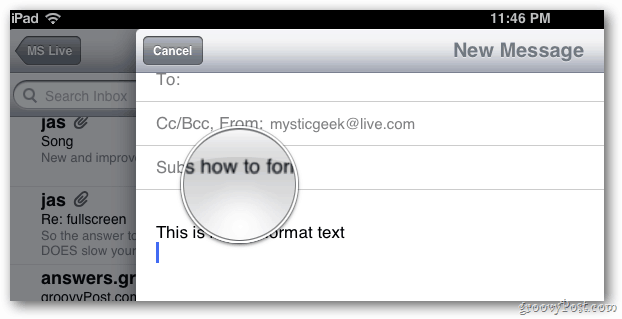
הורד את האצבע מהמסך. לחץ על בחר הכל מהתפריט.
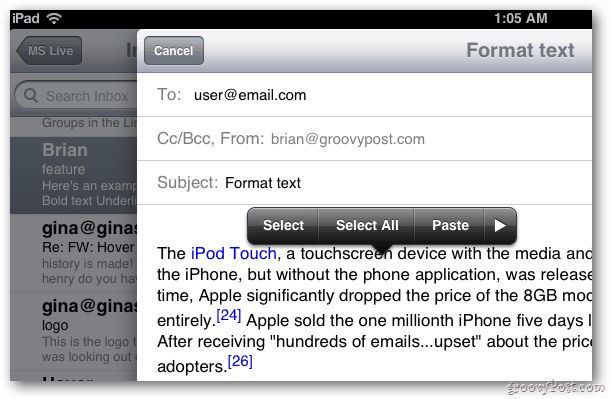
עכשיו בצע את אותם השלבים כדי לעצב אותו איך שאתה רוצה.
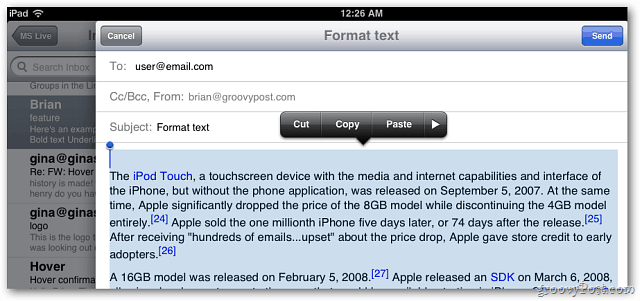
תכונה נוספת של עיצוב מגניב מגדילה ומורידה את רמת הציטוט. זה מכניס כניסות לבלוק טקסט. הוא ממוקם ליד לחצן העיצוב.
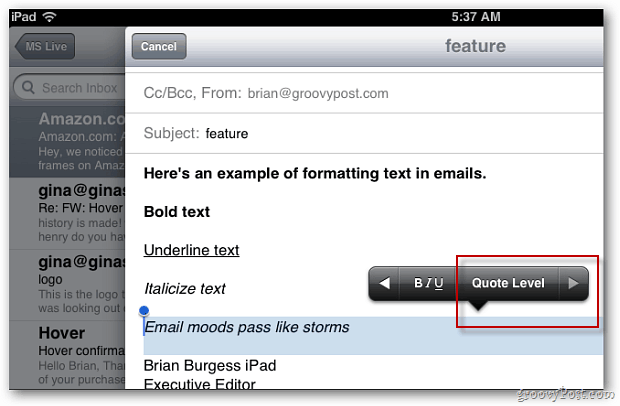
הקש על רמת הצעת מחיר ותוכל להגדיל או להקטין את מספר הכניסות. זה דומה ליצירת הצעות מחיר לחסום במסמכים.
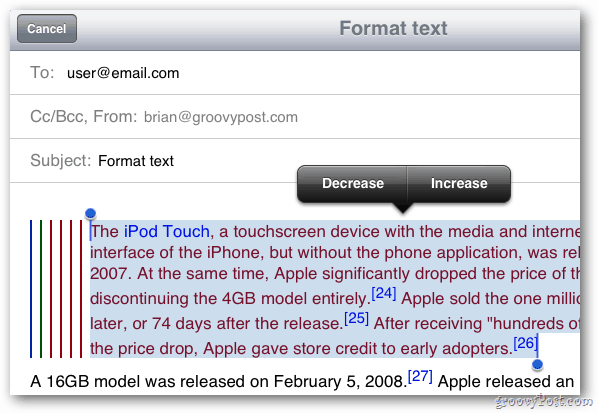
אתה יכול להשתמש בתכונת העיצוב גם בעת יצירת חתימה אישית.
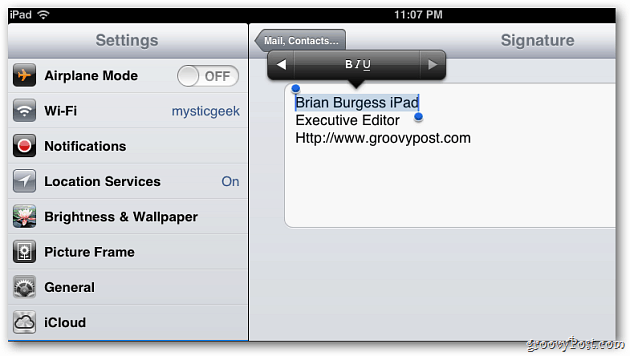
צילומי המסך כאן נלקחו מ- iPad 2 שלי - אך תכונת העיצוב ב- iOS 5 Mail פועלת גם באייפון וב- iPod touch.
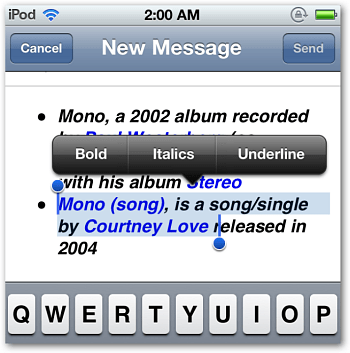
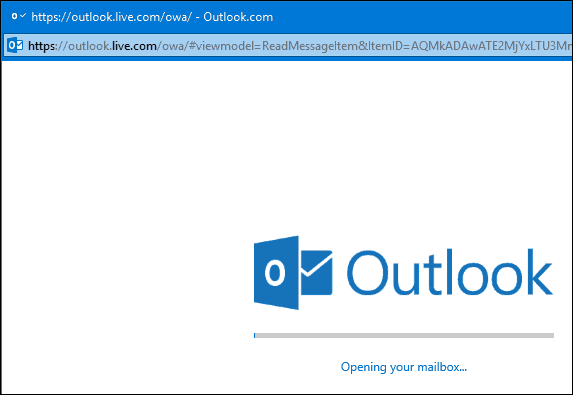









השאר תגובה